Zalo là nền tảng được sử dụng phổ biến để trò chuyện hay nhắn tin. Nhưng sẽ ra sao nếu Zalo của bạn không gọi được trên điện thoại. Bạn sẽ cảm thấy thật bất tiện và khó chịu đúng không nào. Bài viết thủ thuật này sẽ giúp bạn xử lý tình trạng Zalo không gọi được, cùng mình theo dõi nhé.
1. Nguyên nhân Zalo không gọi được
Để tìm ra được cách khắc phục Zalo không gọi được, trước hết chúng ta cần phải xác định được nguyên nhân dẫn đến hiện tượng này. Có nhiều nguyên nhân khiến ứng dụng Zalo không thể gọi được.
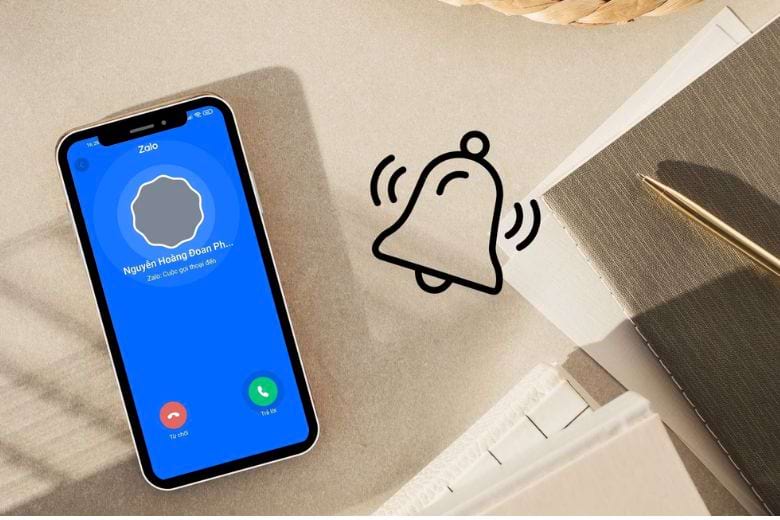
- Mạng kết nối không ổn định khiến bạn không thể kết nối được.
- Ứng dụng Zalo bị lỗi.
- Thiết bị chưa được Zalo cấp quyền truy cập vào microphone hay camera trên điện thoại.
- Bạn đã nằm trong danh sách bị chặn nên không có trong danh bạ bạn của người đó và chẳng thể thực hiện được cuộc gọi.
2. Cách sửa lỗi Zalo không gọi được
Khi bạn đã xác định nguyên nhân khiến Zalo không gọi được thì mọi việc sẽ dễ dàng hơn. Bạn có thể dựa vào đó để tìm cách xử lý. Khi sử dụng Zalo bạn cần nắm được những thủ thuật cơ bản như cách khôi phục tin nhắn Zalo, cách xóa lịch sử tìm kiếm Zalo và đặc biệt là khắc phục lỗi Zalo chẳng thể gọi được.
2.1. Kiểm tra kết nối Wifi
Nếu thiết bị của bạn gặp phải tình trạng Zalo không gọi được do internet thì bạn cần kiểm tra lại tín hiệu WiFi xem smartphone có được truy cập mạng hay không. Bên cạnh đó, bạn có thể dùng cách sau để kiểm tra
Bước 1: Bạn vào vào Cài đặt trên thiết bị

Bước 2: Sau đó, bạn vào WiFi và tiến hành Tắt WiFi. Kế tiếp, bạn hãy thử kết nối lại.
2.2. Làm mới ứng dụng trong nền cho Zalo
Đối với tình trạng Zalo bị lỗi và khiến cho Zalo không gọi được thì bạn có thể xử lý bằng cách làm mới ứng dụng trong nền. Để thực hiện bạn làm theo các bước sau:
Bước 1: Đầu tiên, bạn vào Cài đặt rồi chọn Kết nối. Tiếp đến là bạn chọn Sử dụng dữ liệu.
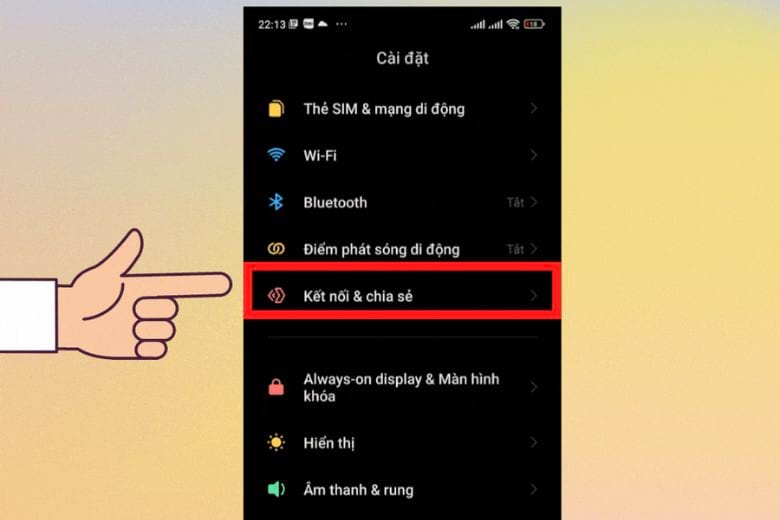
Bước 2: Sau đó, bạn bấm chọn Sử dụng dữ liệu di động rồi tìm tên ứng dụng Zalo. Bước tiếp theo, bạn xem đã bật phần cho phép sử dụng dữ liệu nền chưa. Trường hợp nếu bạn bật thì bật lên.
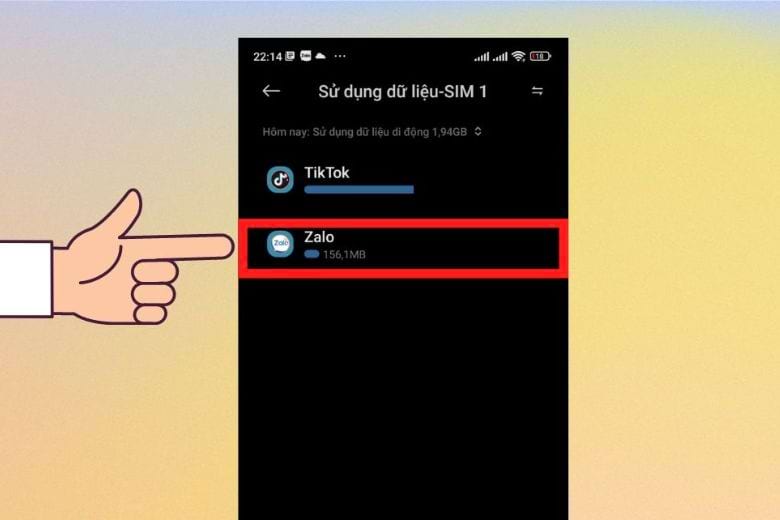
2.3. Cấp quyền cho micro và máy ảnh
Cách khắc phục lỗi Zalo không gọi được khi bị lỗi chưa được quyền truy cập micro và camera bạn có thể tiến hành các bước sau:
Bước 1: Người dùng vào phần Cài đặt trên thiết bị, rồi bạn chọn vào Ứng dụng và kéo tìm đến Zalo.
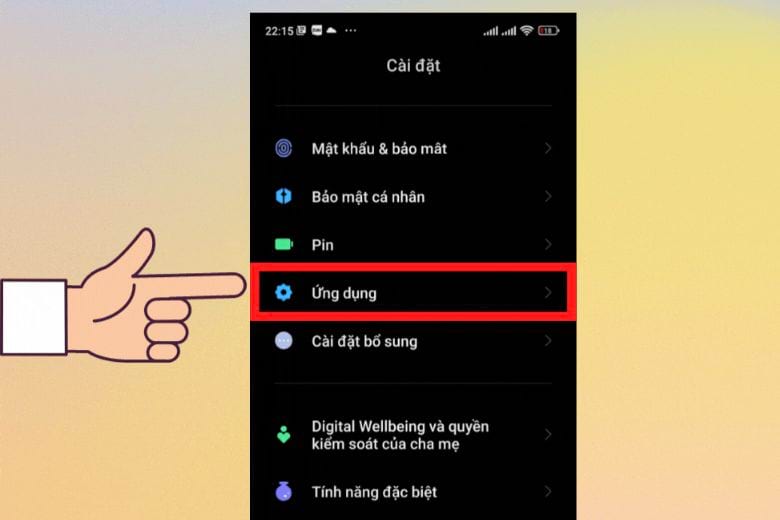
Bước 2: Tiếp đến, bạn bấm chọn Quyền ứng dụng. Cuối cùng bạn kiểm tra lại tính năng micro và máy ảnh đã được bật lên hay chưa. Khi thấy nó vẫn chưa được bật thì bạn hãy bật nó lên.
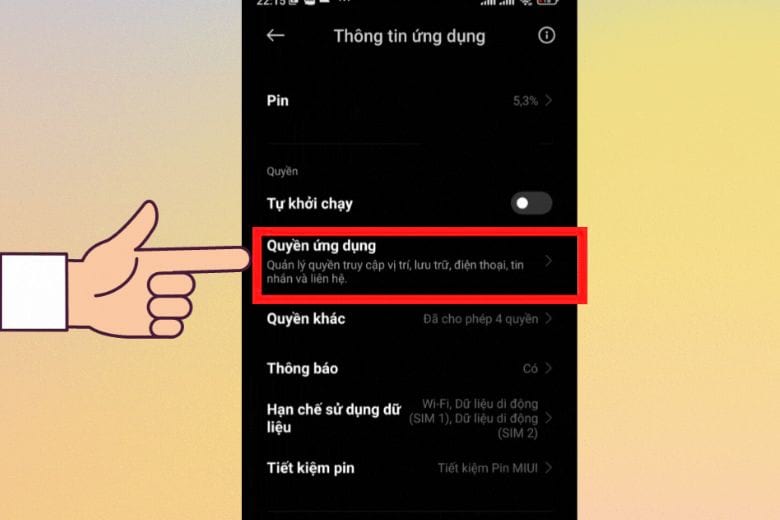
2.4. Cập nhật phiên bản mới
Cách giải quyết cuối cùng khi gặp tình trạng Zalo không gọi được là bạn cần cập nhật phiên bản mới. Nếu bạn cập nhật phiên bản mới cho Zalo thì có thể khắc phục các lỗi hiện có.
Cách cập nhât phiên bản Zalo mới vô cùng đơn giản. Chỉ cần bạn thực hiện theo các thao tác dưới đây. là có thể cập nhật được bản mới nhất của ứng dụng Zalo.
Bước 1: Bạn vào CH Play (nếu dùng điện thoại Android) hoặc vào App Store (nếu dùng điện thoại từ thương hiệu Apple).
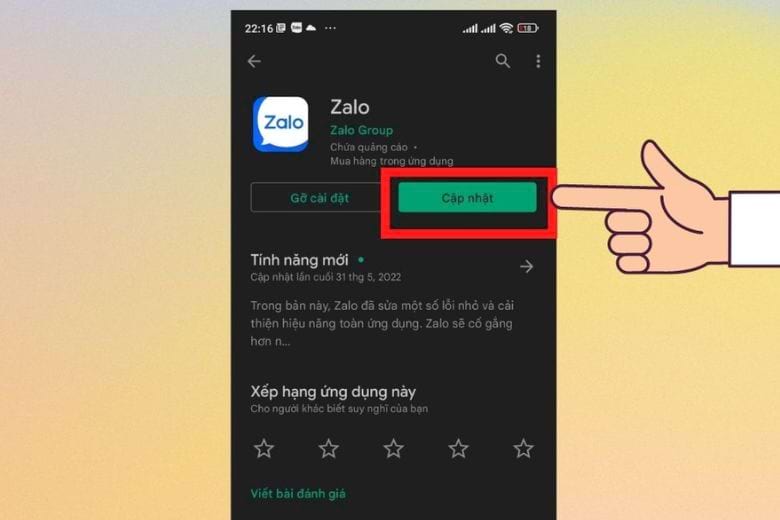
Bước 2: Bạn gõ vào ô tìm kiếm “Zalo”.
Bước 3: Sau đó, bạn bấm chọn Cập nhật để update lên bản mới nhất.
Đây cũng chính là giải pháp cuối cùng mình muốn giới thiệu trong bài thủ thuật Zalo không gọi được. Chúc bạn áp dụng thành công.
3. Kết luận
Chúng ta vừa tìm hiểu xong Zalo không gọi được – Nguyên nhân và cách sửa lỗi hiệu quả. Hy vọng rằng bài viết này đã giúp bạn biết cách xử lý tình huống nếu chẳng may Zalo không thể gọi được.
Nếu muốn liên tục cập nhật mọi thông tin, các bài viết công nghệ mới nhất hiện nay hãy theo dõi trang Dchannel của hệ thống Di Động Việt. Xin cám ơn tất cả bạn đọc vì đã bớt chút thời gian để đọc qua bài viết của mình. Đừng quên “MUA ĐIỆN THOẠI ĐẾN DI ĐỘNG VIỆT” để được phục vụ một cách tận tâm nhất.
Xem thêm:
- Các bước xoá lịch sử tìm kiếm Zalo trên điện thoại và máy tính
- Hướng dẫn mở tính năng tìm quanh đây Zalo để kết bạn
- Tài khoản Zalo bị khóa – Nguyên nhân và cách mở lại tài khoản
- 2 Cách ẩn tin nhắn Zalo trên điện thoại và máy tính đơn giản nhất
Di Động Việt






